老司机教你win10系统大脚3d模型助手无法启动的方法
发布日期:2019-04-30 作者:电脑公司 来源:http://www.086111.com今天小编分享一下win10系统大脚3d模型助手无法启动问题的处理方法,在操作win10电脑的过程中常常不知道怎么去解决win10系统大脚3d模型助手无法启动的问题,有什么好的方法去处理win10系统大脚3d模型助手无法启动呢?今天本站小编教您怎么处理此问题,其实只需要1、打开“英雄联盟大脚”程序,点击“3d模型助手”按钮,如果程序无法正常启动,则显示如图所示的界面; 2、当“3d模型助手”无法正常启动时,我们可以尝试重新安装“3d模型助手”来解决。直接进入“英雄联盟大脚3d模型”官方网站,点击“立即下载”按钮下载3d模型插件就可以完美解决了。下面就由小编给你们具体详解win10系统大脚3d模型助手无法启动的图文步骤:
1、打开“英雄联盟大脚”程序,点击“3d模型助手”按钮,如果程序无法正常启动,则显示如图所示的界面;
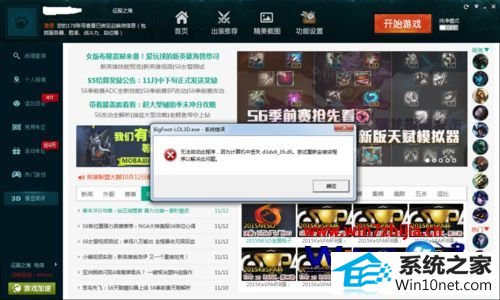
2、当“3d模型助手”无法正常启动时,我们可以尝试重新安装“3d模型助手”来解决。直接进入“英雄联盟大脚3d模型”官方网站,点击“立即下载”按钮下载3d模型插件;

3、下载完成后,双击“3d模型助手”安装程序,按向导提示完成安装操作。然后再尝试运行“3d模型助手”程序;

4、当“3d模型助手”无法正常启动时,根据错误提示窗口显示的文件名称,在百度中搜索“计算机丢失d3dx9_39.dll”,并从搜索结果界面中点击“一键安装修复”按钮;
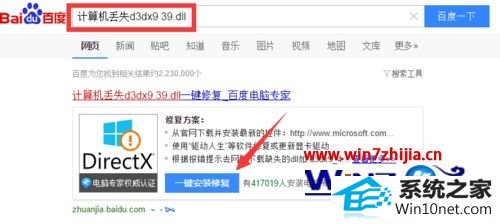
5、接下来按照“百度电脑专家”程序的提示进行操作,以便完成系统的修复操作;

6、待修复系统完成后,就可以尝试再次运行“3d模型助手”程序啦。待进入程序主界面后,点击左下角的“3d模型预览”按钮;

7、从打开的3d模型预览界面中,点击右上角的“筛选英雄”按钮,并选择想要预览的英雄;

8、最后选择要预览的英雄皮肤,即可以3d模型样式预览啦。此时可以利用“鼠标滚轮”放大或缩小3d模型,同时拖动鼠标可以旋转360度预览英雄模型。
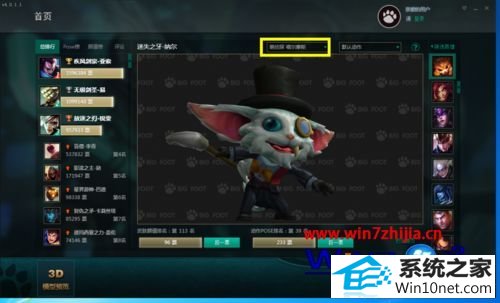
关于win10系统下大脚3d模型助手无法启动的图文步骤就给大家介绍到这边了,如果你有遇到这样情况的话,就可以采取上面的方法来处理吧
栏目专题推荐
系统下载推荐
系统教程推荐
友情链接